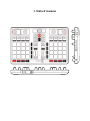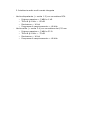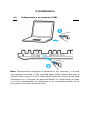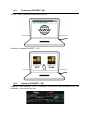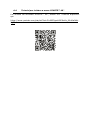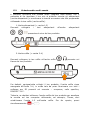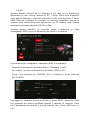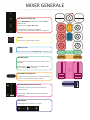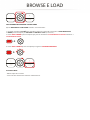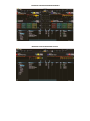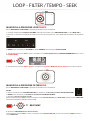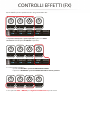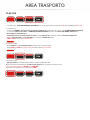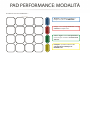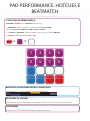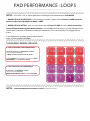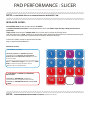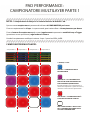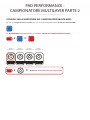Manuale d’uso

1. Vista d’insieme

2. Contenuto della confezione
- Hercules P32 DJ
- Cavo USB (maschio tipo A/femmina tipo B), lunghezza: 1 metro
- Guida rapida

3. Caratteristiche prodotto
3.1. Caratteristiche meccaniche
- Dimensioni: 35,5 x 23,8 x 4,8 cm
- Peso: 1,4 kg
3.2. Caratteristiche tecniche
1. Controller MIDI USB, dotato di:
BANCO
- 8 pulsanti trasporto: SHIFT / PLAY / CUE / SYNC
- 2 matrici da 16 pad ciascuna (32 pad in totale) con
retroilluminazione bicolore e 4 relativi pulsanti modalità (SAMPLER,
SLICER, LOOP, HOTCUE)
- 2 sezioni effetti, ciascuna composta da 4 potenziometri e 4 pulsanti
attivazione
- 2 codificatori rotanti con switch integrato per il controllo di loop
(LOOP) e tempo
- 2 display doppi a 7 segmenti per visualizzare la dimensione del loop
in divenire
- 2 codificatori rotanti con switch integrato per il controllo del filtro
(FILTER) e per la navigazione
MIXER
- 1 codificatore rotante con switch integrato per navigare in cartelle e
playlist
- 2 pulsanti per caricare i brani nei banchi (giradischi virtuali)
- 1 pulsante per la registrazione del mix
- 1 pulsante per attivare/disattivare la modalità SLIP
- 2 equalizzatori a 3 bande con relativi potenziometri (HIGH, MID,
LOW)
- 2 pulsanti per il controllo del volume (Vol +/-) delle cuffie
- 2 pulsanti per attivare/disattivare il monitoraggio in cuffia (PFL A e
B)
- 2 fader del volume
- 1 crossfader

2. Interfaccia audio multi-canale integrata
- Uscita altoparlante (= uscita 1-2) con connettore RCA
o Potenza massima = 5 dBU a 1 N
o THD+N @1 kHz ~ -85 dB
o Risoluzione = 16-bit
o Frequenza di campionamento = 48 kHz
- Uscita cuffie (= uscita 3-4) con connettore da 6,35 mm
o Potenza massima = 5 dBU a 32
o THD+N @1 kHz ~ -75 dB
o Risoluzione = 16-bit
o Frequenza di campionamento = 48 kHz

4. Installazione
4.1. Collegamento a un computer (USB)
Nota: Ogniqualvolta collegherai la periferica al tuo computer, si avvierà
una sequenza luminosa a LED, chiamata Vegas Mode. Questa sequenza si
riavvierà dopo cinque minuti di inattività del controller, ovvero di mancata
interazione con il controller da parte dell’utente. La Vegas Mode ha luogo
in tre fasi, permettendoti di visualizzare le tre colorazioni possibili per le
due matrici a 16-pad (rosso/blu/viola).

4.2. Scaricare DJUCED™ 40°
Vai su: http://soft.hercules.com/P32DJ.
Scarica e installa DJUCED™ 40°.
4.3. Avvio di DJUCED™ 40°
Apparirà una finestra, che ti indicherà l’avvenuta individuazione del tuo
prodotto, ora pronto all’uso.

4.4. Tutorial per iniziare a usare DJUCED™ 40°
Per iniziare ad utilizzare DJUCED™ 40°, aiutati con i tutorial disponibili
qui:
https://www.youtube.com/playlist?list=PLvBPf5gwVxRP9m8z_80n6laJkfct
0ij85

5. Descrizione delle funzioni
5.1. Descrizione prodotto
1. Pulsanti trasporto: SHIFT, sincronizzazione, Cue point, play/pausa
2. Pad performance
3. Manopole controllo effetti
4. Regolazione loop/tempo del brano, display, filtro/ricerca
5. Navigazione nella libreria, caricamento tracce, regolazione volume
principale
6. Mixer: equalizzazione, registrazione, modalità SLIP, volume cuffie,
monitoraggio, fader volume, crossfader
7. Modalità pad performance: cue point, loop, slicer, campionatore
8. Uscita altoparlanti (1-2)
9. Porta USB alimentata tramite bus
10. Uscita cuffie (3-4)

5.2. Scheda audio multi-canale
Il prodotto incorpora una scheda audio integrata multi-canale, che ti
permette di far ascoltare il tuo mix al pubblico tramite gli altoparlanti
(uscita altoparlanti) e monitorare la traccia successiva che stai preparando
utilizzando le tue cuffie (uscita cuffie).
1. Uscita altoparlanti (= uscita 1-2)
Dovresti collegare i tuoi altoparlanti all’uscita altoparlanti
presente sul retro del tuo prodotto.
2. Uscita cuffie (= uscita 3-4)
Dovresti collegare le tue cuffie all’uscita cuffie presente sul
fianco del tuo prodotto.
Per default, ogniqualvolta colleghi il tuo prodotto, l’uscita cuffie viene
assegnata all’uscita 3-4, in modo tale da poter funzionare con tutti i
software per DJ presenti sul mercato – compreso, nello specifico,
DJUCED™ 40°.
Tuttavia, se desideri utilizzare l’uscita cuffie del tuo prodotto per ascoltare
la musica sul tuo computer utilizzando, ad esempio, iTunes, devi
reindirizzare l’uscita 1-2 sull’uscita cuffie. Per far questo, premi
simultaneamente + .

Sui display a 7 segmenti, comparirà, per 3 secondi, un messaggio
temporaneo, a conferma del rilevamento del nuovo re-indirizzamento
audio.
Per tornare alle impostazioni predefinite, premi semplicemente +
.
Sui display a 7 segmenti, comparirà, per 3 secondi, un messaggio
temporaneo, a conferma del rilevamento del nuovo re-indirizzamento
audio.
5.3. LightShow
Il prodotto dispone di un modalità LightShow che, nelle modalità SAMPLER
e HOTCUE, avvia una breve sequenza di illuminazione dei pad.
Lo schema di illuminazione è predefinito e non può essere modificato.
Può essere disattivato tenendo premuti simultaneamente, per più di 3
secondi, i pulsanti SAMPLER + HOTCUE. La luce rossa indica che la
modalità LightShow è disattivata. La modalità LightShow è disattivata su
entrambi i banchi, A e B.
Per riattivare tale modalità, tieni nuovamente premuti, per più di 3
secondi, i pulsanti SAMPLER + HOTCUE. La luce blu indicherà quindi che la
modalità LightShow è nuovamente attiva.
5.4. Compatibilità
1. Audio USB / MIDI USB
Questo è uno prodotto plug and play ed è in grado di funzionare su
qualsiasi Mac o PC senza l’uso di driver, in quanto conforme agli standard
Audio USI e MIDI USB.

2. ASIO
Qualora fossero richiesti da un software o nel caso in cui desiderassi
beneficiare di una minore latenza su PC, i driver ASIO sono disponibili
nella pagina dedicata a prodotto presente nel sito web Hercules. I driver
ASIO Hercules includono un pannello di controllo accessibile tramite la
relativa icona nella Barra delle Applicazioni su PC, oppure nella cartella
application\Hercules\Hercules P32 DJ su Mac.
Tramite questo pannello di controllo potrai configurare le varie
impostazioni ASIO, come le dimensioni dei buffer e la latenza.
La procedura per configurare i parametri ASIO è la seguente:
- Imposta la dimensione del buffer USB su “Standard (4 ms)”.
- Per iniziare, imposta la dimensione del buffer ASIO su 512.
- Avvia il tuo software (es. DJUCED™ 40°) e seleziona i driver Hercules
P32 DJ ASIO.
Non appena il software inizierà a utilizzare i driver ASIO, i parametri ASIO
non potranno più essere modificati tramite il pannello di controllo. Tutto
ciò è perfettamente normale e sta ad indicare che i driver ASIO sono in
uso.

- Usa il tuo software e tendi l’orecchio per l’eventuale presenza di artefatti,
imperfezioni audio (clic, scoppiettii) e problemi di latenza: qualora
dovesse manifestarsi uno qualunque di questi problemi, dovresti
regolare, di conseguenza, le dimensioni dei buffer.
- Chiudi il tuo software e modifica il tuo buffer ASIO di un valore alla volta:
- Riduci la dimensioni del buffer per ridurre la latenza.
- Aumenta le dimensioni del buffer se percepisci un suono con
imperfezioni o artefatti.
Dovresti ripetere questa procedura fino a che non trovi la dimensioni del
buffer ottimale per il tuo sistema.
I driver sono disponibili qui: http://ts.hercules.com/
3. Aggiornamento del firmware
Il tuo prodotto dispone di una modalità per l’aggiornamento automatico
del firmware. Questa modalità richiede l’installazione dei driver Hercules e
dovrai seguire le istruzioni che appariranno sullo schermo.
L’aggiornamento del firmware avverrà in maniera automatica.
I driver sono disponibili qui: http://ts.hercules.com/
La versione del firmware del tuo prodotto viene visualizzata sui display a 7
segmenti ogniqualvolta avvii la periferica, immediatamente dopo la
sequenza Vegas Mode.
Questa informazione è disponibile anche tramite il pannello di controllo,
nella cui scheda INFO SU, potrai trovare inoltre le versioni dei driver
installati sul tuo computer. Qualora dovessi contattare l’assistenza tecnica
Hercules, tieni queste informazioni a portata di mano.

6. Modalità Demo
Questa modalità è disponibile quando colleghi il tuo prodotto ad un
alimentatore USB. In questo caso, il prodotto non è operative, ma si trova
in modalità dimostrativa e la sequenza di avvio Vegas Mode viene ripetuta
ininterrottamente: la sequenza si interrompe ogniqualvolta un utente
interagisce con il prodotto, dopodiché si riavvia automaticamente dopo
alcuni secondi.

7. FAQ
7.1. Dalle mie cuffie non proviene alcun suono.
Assicurati di aver collegato le tue cuffie al lato destro del prodotto,
essendo il tuo prodotto dotato di una scheda audio multi-canale
preconfigurata per funzionare assieme a DJUCED™ 40°.
Per default, quando il software viene avviato per la prima volta, i 2
pulsanti di monitoraggio sono attivi: potrai quindi selezionare quale dei
due banchi desideri ascoltare con le tue cuffie.
7.2. Dai miei altoparlanti non proviene alcun suono.
Assicurati di aver collegato i tuoi altoparlanti ai connettori RCA presenti sul
retro del prodotto, essendo il tuo prodotto dotato di una scheda audio
multi-canale preconfigurata per funzionare assieme a DJUCED™ 40°.
7.3. Dagli altoparlanti del mio computer portatile non
proviene alcun suono.
Il tuo prodotto è dotato di una scheda audio multi-canale preconfigurata
per funzionare assieme a DJUCED™ 40°. Se desideri utilizzare gli
altoparlanti integrati del computer portatile, nelle impostazioni di
DJUCED™ 40° dovrai cambiare la scheda audio predefinita.
7.4. Dalle mie cuffie o dagli altoparlanti del mio computer
portatile non proviene alcun suono.
Se in DJUCED™ 40° hai modificato la scheda audio predefinita,
selezionando la scheda audio del tuo portatile, devi anche collegare le tue
cuffie al tuo computer; questo perché DJUCED™ 40°, per le uscite cuffie e
altoparlanti, interagisce con una sola scheda audio. Qualora la tua scheda
audio integrate disponga di una sola uscita (1-2), come nell’esempio qui
sotto, non potrai utilizzare le tue cuffie per il monitoraggio.

In questo caso, college le tue cuffie e i tuoi altoparlanti direttamente al
prodotto.
7.5. Questo prodotto non dispone di manopole jog. Ciò
significa che non è un prodotto per DJ?
Questo prodotto è rivolto a una tipologia di DJ molto particolare:
DJ/produttori che, tra i loro principali obiettivi, hanno quello di mixare
esclusivamente brani di musica dance con un tempo fisso.
Sincronizzazione e beat-matching ottenuti tramite manopola jog e un pitch
come nei giradischi in vinile: tutto questo non serve più, in quanto la
sincronizzazione via software (“SYNC”) è perfettamente adatta e consente
ai DJ di focalizzarsi sulle proprie performance e sui remix, senza doversi
preoccupare della sincronizzazione delle tracce.
7.6. Come posso, senza utilizzare le manopole jog,
aggiungere un effetto di scratching ad un brano?
Un modo estremamente semplice consiste nell’utilizzare campionature di
scratching o un set di campionature. Utilizzando campionature di questo
tipo, con i pad in modalità SAMPLER, potrai aggiungere gli effetti di
scratching ad un brano in ascolto.

8. Marchi registrati
Intel® e Pentium® sono marchi registrati da Intel Corporation.
Microsoft® Windows® XP, Vista, 7, 8 e 10 sono marchi o marchi registrati
di Microsoft Corporation negli Stati Uniti e/o altri paesi.
Mac e Mac OS sono marchi di proprietà di Apple Inc., registrati negli USA
e in altri paesi.
Il brand DJUCED e gli elementi grafici di DJUCED sono di proprietà di
Guillemot Corporation.
Tutti gli altri marchi e nomi commerciali vengono citati nel presente
documento previa autorizzazione e appartengono ai legittimi proprietari.
Illustrazioni puramente indicative. Contenuti, design e caratteristiche
possono essere oggetto di modifiche senza preavviso e potrebbero variare
da una nazione all’altra.

9. Copyright
Nessuna porzione del presente manuale potrà essere riprodotta, riassunta,
trasmessa, trascritta, conservata in un sistema di archiviazione, o tradotta
in una qualunque lingua o linguaggio per computer, in qualunque forma o
attraverso qualsiasi mezzo, elettronico, meccanico, magnetico, manuale,
tramite fotocopia, registrazione o altro, senza l’espresso consenso scritto
da parte di Guillemot Corporation S.A.

10. Contratto di Licenza Utente Finale DJUCED™ 40°
Ti invitiamo a leggere con attenzione il Contratto di Licenza che apparirà
durante l’installazione di DJUCED™ 40°.

APPENDICE: INTRODUZIONE
Loops - Tempo / Filter - Move
Controllo effetti (Fx)
Pad performance
Area trasporto e Shift
Browse & Load
Mixer generale
MIXERDECK A DECK B
La pagina si sta caricando...
La pagina si sta caricando...
La pagina si sta caricando...
La pagina si sta caricando...
La pagina si sta caricando...
La pagina si sta caricando...
La pagina si sta caricando...
La pagina si sta caricando...
La pagina si sta caricando...
La pagina si sta caricando...
La pagina si sta caricando...
La pagina si sta caricando...
-
 1
1
-
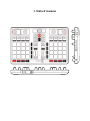 2
2
-
 3
3
-
 4
4
-
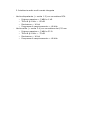 5
5
-
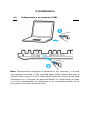 6
6
-
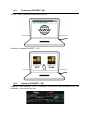 7
7
-
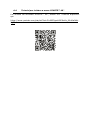 8
8
-
 9
9
-
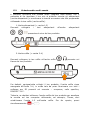 10
10
-
 11
11
-
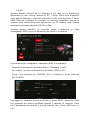 12
12
-
 13
13
-
 14
14
-
 15
15
-
 16
16
-
 17
17
-
 18
18
-
 19
19
-
 20
20
-
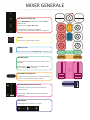 21
21
-
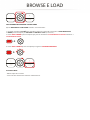 22
22
-
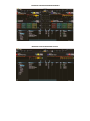 23
23
-
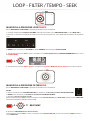 24
24
-
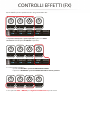 25
25
-
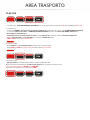 26
26
-
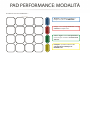 27
27
-
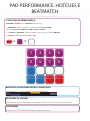 28
28
-
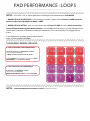 29
29
-
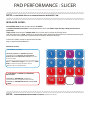 30
30
-
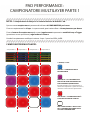 31
31
-
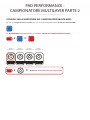 32
32
Documenti correlati
-
Hercules DJControl Instinct Manuale del proprietario
-
Hercules Universal DJ Manuale utente
-
Hercules DjControl MP3 LE Manuale del proprietario
-
Hercules DJControl Inpulse 300 Manuale utente
-
Hercules DJControl Instinct P8 Manuale utente
-
Hercules DjControl Glow Manuale del proprietario
-
Hercules DJControl Inpulse 200 Manuale utente
-
Hercules DJControl Instinct Manuale del proprietario
-
Hercules DjControlWaveM3 Manuale utente
-
Hercules DJControl Inpulse 500 Manuale utente